การเชื่อมต่อแกดเจ็ตกับจุดเชื่อมต่อ Wi-Fi นั้นไม่ได้มีปัญหาใด ๆ เกิดขึ้น ทำได้ในไม่กี่วินาทีด้วยการสัมผัสสองครั้งบนเซ็นเซอร์ อย่างไรก็ตามในบางสถานการณ์การเชื่อมต่อไม่สามารถทำได้ มักเกิดจากซอฟต์แวร์หรือฮาร์ดแวร์ล้มเหลว
วิธีการแก้ไขปัญหา
ต่อไปนี้จะอธิบายถึงปัญหาที่เกิดขึ้นเมื่ออุปกรณ์เชื่อมต่อกับ WLAN
รายการคีย์ไม่ถูกต้อง
หนึ่งในสาเหตุทั่วไปที่แท็บเล็ตไม่สามารถเชื่อมต่อกับ Wi-Fi ได้คือรายการรหัส (รหัสผ่าน) ที่ไม่ถูกต้อง
เพื่อหลีกเลี่ยงกรณีเช่นนี้เป็นการดีที่สุดที่จะต้องทำเครื่องหมายในช่องทำเครื่องหมาย "แสดงรหัสผ่าน" เมื่อป้อนรหัสความปลอดภัย วิธีนี้จะช่วยให้ผู้ใช้เห็นตัวอักษรที่ป้อน
รีบู๊ตเราเตอร์
บ่อยครั้งที่ความผิดปกติดังกล่าวเกิดขึ้นเนื่องจากการทำงานที่ไม่เหมาะสมของเราเตอร์ที่เกี่ยวข้องตัวอย่างเช่นเกิดไฟกระชากการตั้งค่าที่ไม่ถูกต้องรีเซ็ตเฟิร์มแวร์ ฯลฯ
ในการรีบูตคุณจะต้องป้อนการตั้งค่าเราเตอร์โดยใช้ที่อยู่ IP ในเครื่อง ข้อมูล IP สามารถพบได้ในคู่มือผู้ใช้:
- ป้อนข้อมูลบัญชี (ระบุไว้ในฉลากอุปกรณ์)
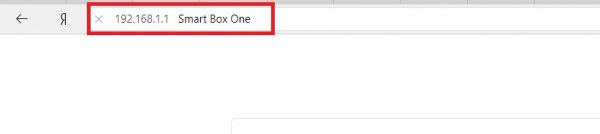
ที่อยู่ในท้องถิ่นของเราเตอร์
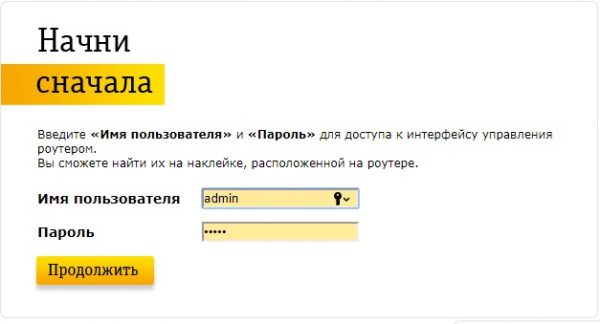
รายละเอียดการเข้าสู่ระบบ
- จากนั้นไปที่ "การตั้งค่า" และเลือก "รีบูต"

รีบูต
การวิเคราะห์เครือข่าย
หากอุปกรณ์ไม่สามารถเชื่อมต่ออินเทอร์เน็ตผ่าน WLAN แต่บันทึกเครือข่ายเราสามารถพูดได้อย่างมั่นใจว่าปัญหาอยู่ในวิธีการเข้ารหัสที่แตกต่างกัน จำเป็นต้องมีการกำหนดค่าพารามิเตอร์นี้
ในการวิเคราะห์เครือข่ายคุณต้องทำตามขั้นตอนต่อไปนี้:
- เราเปิดเบราว์เซอร์และป้อนที่อยู่ IP ท้องถิ่นของเราเตอร์ในแถบที่อยู่ หากไม่ทราบ IP ด้วยเหตุผลบางอย่างเราจะทำตามขั้นตอนต่อไปนี้: เปิดยูทิลิตี Run โดยใช้คีย์ผสม“ WIN + R” และป้อน“ IPCONFIG” ในบรรทัดว่าง ในรายการ“ เกตเวย์หลัก” ที่อยู่ในท้องถิ่นจะปรากฏขึ้น
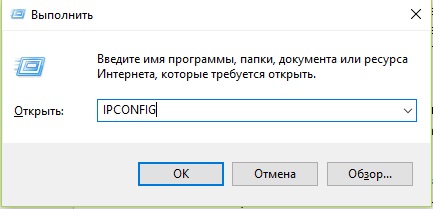
เรียกใช้ยูทิลิตี้
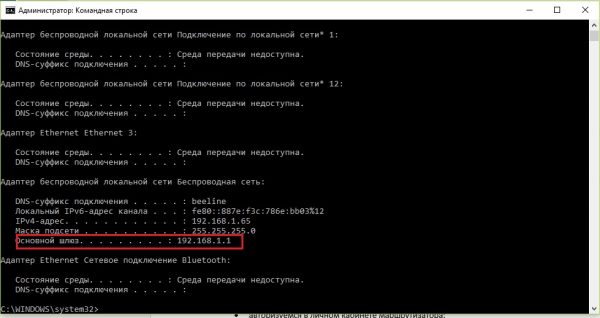
IPCONFIG
- เข้าสู่บัญชีเราเตอร์ของคุณ
- ในส่วน "การตั้งค่า" ระบุวิธีการเข้ารหัสที่ต้องการ (ตั้งค่าวิธีเดียวกันบนแท็บเล็ต)
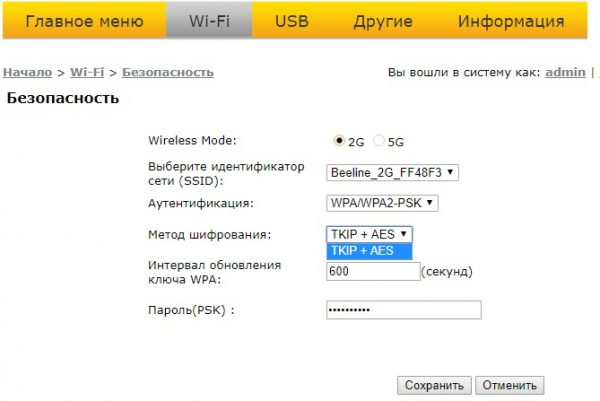
เราตั้งค่าวิธีการเข้ารหัส
ตั้งค่าวันที่และเวลาไม่ถูกต้อง
ในบางแท็บเล็ตความล้มเหลวในการเชื่อมต่ออาจเกิดจากการตั้งวันที่และเวลาไม่ถูกต้อง ในการระบุพารามิเตอร์นี้อย่างถูกต้องคุณต้องไปที่ "การตั้งค่า" เลือก "วันที่และเวลา" และระบุค่าที่ถูกต้องด้วยตนเอง หลังจากนั้นคุณสามารถลองเชื่อมต่อกับจุดเชื่อมต่ออีกครั้ง
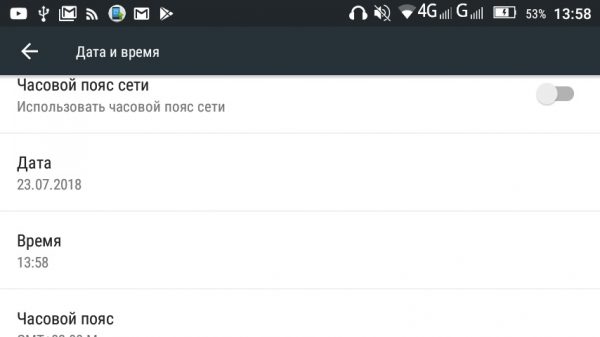
"วันที่และเวลา"
ล้มเหลวเนื่องจากการกรองที่อยู่ MAC ไม่ถูกต้อง
ส่วนใหญ่แล้วปัญหาที่คล้ายกันจะถูกบันทึกไว้ในหมู่ผู้ใช้แท็บเล็ตจาก Lenovo และ Asus อุปกรณ์เหล่านี้ใช้อัลกอริทึมการกรองที่อยู่ MAC เพื่อให้ความปลอดภัยที่ดีขึ้นต่อการแฮ็ก หากไม่ได้กำหนดไว้จะไม่สามารถเชื่อมต่ออินเทอร์เน็ตได้
ในการแก้ไขปัญหาให้ทำดังต่อไปนี้:
- ไปที่การตั้งค่าเราเตอร์โดยป้อนที่อยู่ในเครื่องในแถบค้นหาของอินเทอร์เน็ตเบราว์เซอร์
- จากนั้นไปที่ "การตั้งค่า" และเลือกแท็บ "กรองตาม MAC" หรือ "เครือข่าย"
- จำเป็นต้องระบุที่อยู่ MAC ของแท็บเล็ตและเราเตอร์เหมือนกัน หากข้อมูลไม่ตรงกันคุณจะต้องให้ข้อมูลที่ถูกต้อง
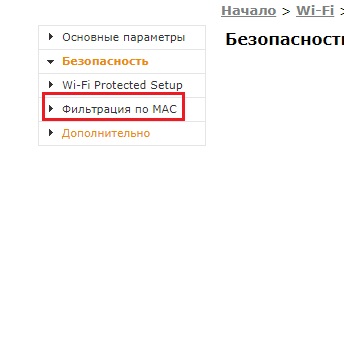
ปรับแต่งการกรอง
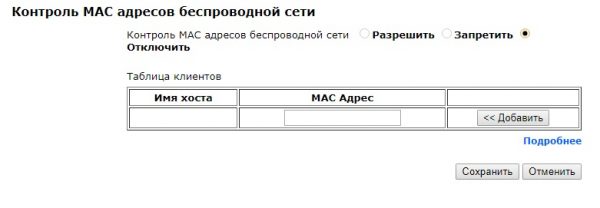
ตัวเลือกตัวกรอง
- ใช้การเปลี่ยนแปลงที่ทำรีบูตเราเตอร์และแท็บเล็ต
เราเปลี่ยนช่อง
ในบางกรณีเหตุผลที่แท็บเล็ตไม่ได้เชื่อมต่อกับ wifi นั้นเป็นตัวเลือกอัตโนมัติของช่อง ตามกฎแล้วยิ่งมีอุปกรณ์อยู่ในช่องทางเดียวกันมากเท่าไรสัญญาณและความเร็วในการเชื่อมต่อกับเครือข่ายก็จะลดลง
หากต้องการเปลี่ยนช่องทางให้ทำดังต่อไปนี้:
- ป้อนที่อยู่ท้องถิ่นของเราเตอร์ในแถบที่อยู่ของเบราว์เซอร์;
- ไปที่รายการ "การตั้งค่าพื้นฐาน" และเลือกรายการ "Wi-Fi";
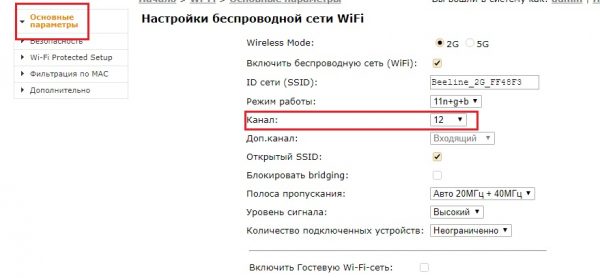
เราส่งผ่านพารามิเตอร์เพื่อเลือกช่องทางที่เหมาะสมที่สุด
- จากนั้นในบรรทัด“ ช่องสัญญาณ” เราใช้แต่ละช่องทาง 13 ช่อง
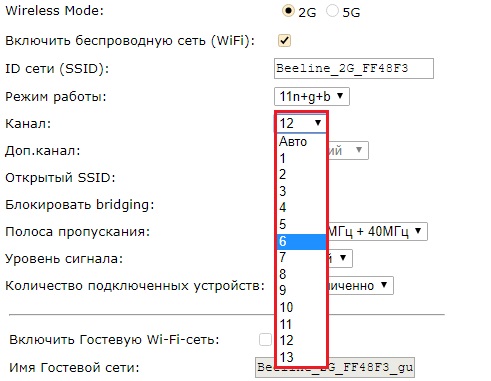
ช่องทางที่มีอยู่
- หากหนึ่งในช่องสัญญาณที่เราเตอร์ดีขึ้นและแท็บเล็ตก็สามารถเชื่อมต่อกับมันได้ให้บันทึกพารามิเตอร์ที่เลือกไว้
ควรสังเกตว่าในการเลือกช่องสัญญาณที่ดีที่สุดอย่างรวดเร็วคุณสามารถใช้โปรแกรมพิเศษที่วิเคราะห์เครือข่ายและแสดงแผนที่ หนึ่งในยูทิลิตี้เหล่านี้เรียกว่า“ WLAN Analyzer” มันจะสแกนคลื่นความถี่ที่เราเตอร์ทำงานอยู่ระบุช่องสัญญาณที่ไม่ว่าง
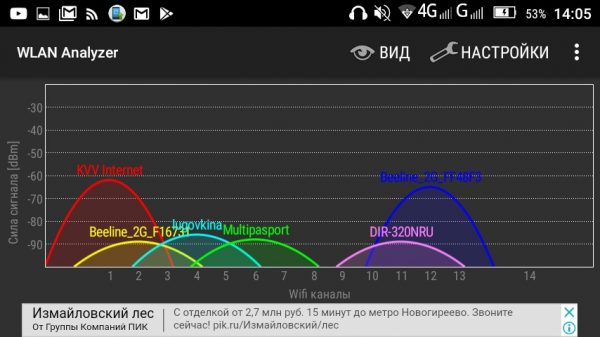
WLAN Analyzer
โหมดการทำงานไม่ถูกต้อง
โหมดการทำงานของ WLAN แบ่งออกเป็นสี่ประเภท:“ b / g / n / ac” ที่ต้องการมากที่สุดคือ“ 802.11n + g + b” ให้อัตราการถ่ายโอนข้อมูลสูงสุด ในกรณีนี้ความผิดปกติเกิดขึ้นหลังเราเตอร์และแท็บเล็ตมีโหมดที่แตกต่างกัน พวกเขาไม่ได้กำหนดไว้ดังนั้นการเข้าถึงเครือข่ายจึงเป็นไปไม่ได้
ในการแก้ไขปัญหาคุณจะต้อง:
- ไปที่การตั้งค่าเราเตอร์โดยป้อนที่อยู่ในเครื่องในแถบค้นหาเบราว์เซอร์
- จากนั้นคุณต้องเปิด "การตั้งค่าพื้นฐาน" และในรายการ "โหมดการทำงาน" เราเลือกประเภทการเชื่อมต่อที่แตกต่างกัน ในทางกลับกันเราใช้แต่ละอย่างจนกว่าอุปกรณ์จะสามารถเข้าถึงเครือข่ายได้
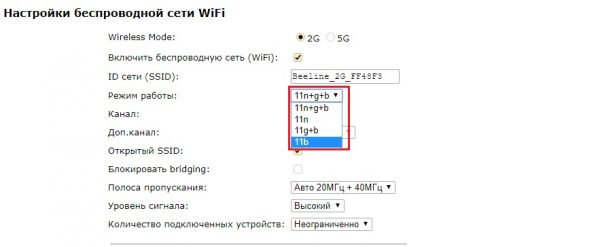
วิธีการทำงาน
รีเซ็ตเป็นการตั้งค่าเริ่มต้น
หากวิธีการทั้งหมดที่อธิบายไม่ช่วยในการเชื่อมต่อกับ Wi-Fi ตัวเลือกสุดท้ายคือการรีเซ็ตแท็บเล็ตเป็นการตั้งค่าเริ่มต้น (เป็นการตั้งค่าจากโรงงาน) เป็นไปได้ว่าเหตุผลนั้นอยู่ในความล้มเหลวของส่วนประกอบของระบบของระบบปฏิบัติการที่ติดตั้งบนอุปกรณ์
การรีเซ็ตเป็นแท็บเล็ตจากโรงงานมีลักษณะดังนี้:
- ไปที่ "ตั้งค่า";
- เลื่อนดูรายการและเลือก“ กู้คืนและรีเซ็ต”;
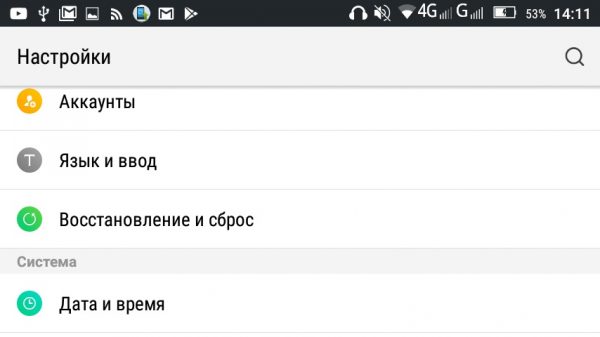
การตั้งค่ารีเซ็ตแท็บเล็ต
- เปิด“ รีเซ็ตการตั้งค่า” และ“ รีเซ็ตการตั้งค่า”
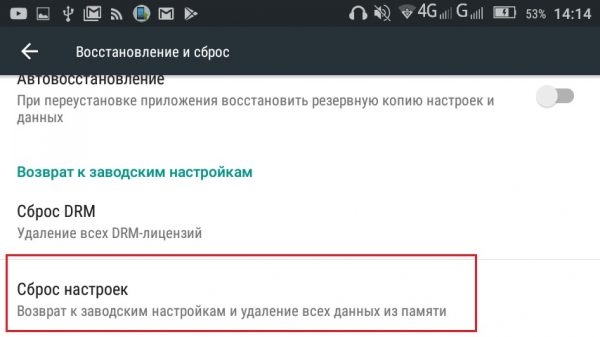
รีเซ็ตการตั้งค่า
สัญญาณ Wi-Fi ต่ำเป็นหนึ่งในสาเหตุของการขาดการเชื่อมต่อเครือข่าย
สัญญาณไร้สายต่ำสามารถเชื่อมโยงกับปัญหาต่าง ๆ เช่นการแยกย่อยในตัวรับ WLAN ของแท็บเล็ตเองหรือเราเตอร์ ตามกฎแล้วเราเตอร์รุ่นราคาถูกนั้นมีเสาอากาศที่สามารถออกอากาศสัญญาณได้สองถึงสิบเมตร

แบบจำลองงบประมาณของเราเตอร์พร้อมเสาอากาศที่อ่อนแอ
ในกรณีนี้มีความจำเป็นต้องคำนึงถึงความจริงที่ว่าหากผู้ใช้อาศัยอยู่ในบ้านที่มีการติดตั้งในโครงสร้างจากนั้นระดับสัญญาณจะลดลงอย่างมีนัยสำคัญแม้ว่าจะมีการติดตั้งเสาอากาศจำนวนมากที่มีอัตราขยายสูงสุด
มีหลายวิธีที่จะ ขยายสัญญาณ WLAN
เราใช้โปรแกรมพิเศษ
โปรแกรม - สามารถขยายสัญญาณ Wi-Fi ได้ในแอปพลิเคชัน มันเป็นเรื่องที่ควรบอกทันทีว่าส่วนใหญ่เป็นไวรัส เป็นการดีกว่าที่จะมุ่งเน้นไปที่ความเห็นที่ผู้ใช้เหลืออยู่ สาระสำคัญของการกระทำของซอฟต์แวร์นี้คือแรงดันไฟฟ้าที่ถูกขยายให้กับตัวรับ WLAN ของแท็บเล็ตอันเป็นผลมาจากโมดูลที่เริ่มทำงานได้เร็วขึ้น
ทางที่ดีควรหลีกเลี่ยงการติดตั้งโปรแกรมดังกล่าว แรงดันไฟฟ้าเกินที่ใช้กับเครื่องรับอาจทำให้เครื่องทำงานผิดปกติ นอกจากนี้เปอร์เซ็นต์ของสัญญาณที่ได้รับก็ไม่ใหญ่มาก
เสริมความแข็งแกร่งสัญญาณของเราเตอร์
หากอุปกรณ์ไม่จับสัญญาณคุณจะต้องใช้แอมพลิฟายเออร์รับสัญญาณ Wi-Fi ซึ่งเป็น repeater ที่เรียกว่า มันทำหน้าที่ของ repeater และทำงานตามหลักการดังต่อไปนี้: รับสัญญาณจากเราเตอร์และถ่ายโอนไปยังอุปกรณ์อื่นขยายสัญญาณหลาย ๆ ครั้ง

ทวน



